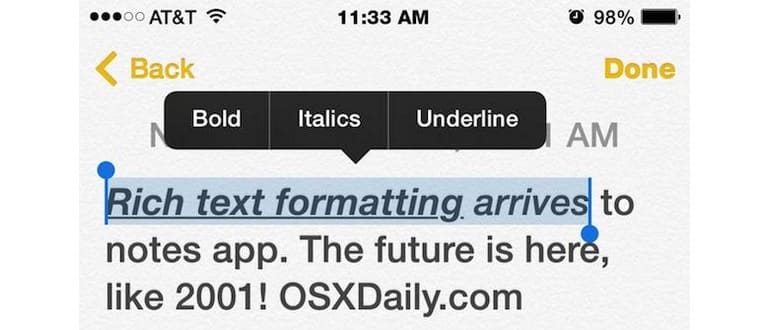L’app Notes nelle versioni moderne di iOS include il supporto per la formattazione del testo e l’inserimento dei media. Si tratta di un cambiamento gradito per molte ragioni, poiché non solo migliora la funzionalità dell’app Notes per fungere da scratchpad, ma rende anche l’app Notes e le sue capacità di sincronizzazione di iCloud tra dispositivi iOS e Mac con Mac OS X ancora più utili caratteristica.
La formattazione del testo e l’inserimento di immagini in Notes sul lato iOS delle cose è davvero semplice, e fintanto che hai iCloud sul tuo iPhone o iPad, le modifiche di formattazione e le immagini si sincronizzeranno anche con altri dispositivi Mac OS X e iOS.
Come applicare la formattazione del testo alle note in iOS
La formattazione del testo nell’app Notes richiede iOS 8 o versioni successive su iPhone, iPad o iPod touch. Il resto è praticamente lo stesso della formattazione del testo altrove in iOS:
- Apri una nota esistente o creane una nuova nell’app Notes
- Tocca e tieni premuto il testo su cui desideri applicare la formattazione e usa le barre di scorrimento per modificare la selezione in modo appropriato
- Tocca il pulsante «B I U» (che sta per Grassetto, Corsivo, Sottolineato)
- Scegli la formattazione desiderata, che verrà applicata immediatamente; tocca il testo selezionato per terminare l’evidenziazione e la formattazione
- Tocca «Fatto» quando sei soddisfatto per confermare la modifica
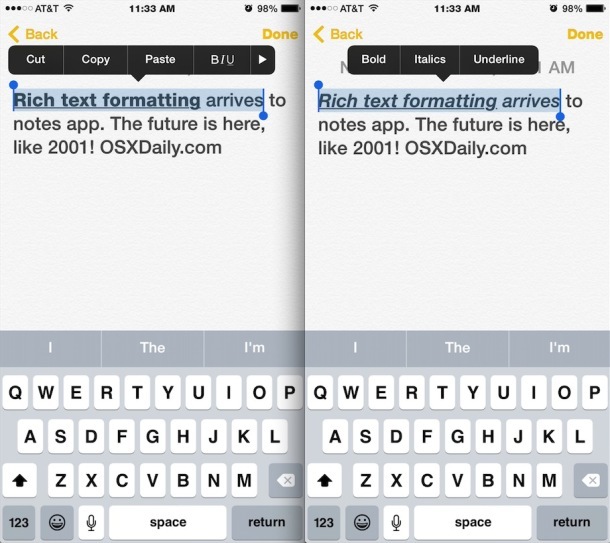
Il testo all’interno della nota cambierà la formattazione come richiesto e, come detto, gli aggiustamenti di formattazione verranno trasferiti anche su altri dispositivi, purché utilizzino lo stesso ID iCloud.
Il supporto per la sincronizzazione di iCloud rende questo trucco particolarmente utile se hai una di quelle note appuntate sul desktop del tuo Mac, dal momento che verrà aggiornata con le modifiche apportate da iOS.
Come inserire foto e immagini nelle note in iOS
Se hai mai inserito un’immagine in un’email con iOS, scoprirai che posizionare un’immagine in una nota è praticamente la stessa cosa. Ancora una volta, avrai bisogno di una versione moderna di iOS per supportare questa funzione:
- Da qualsiasi punto di Notes, tieni premuto per richiamare il popup del modificatore di testo
- Scegli «Inserisci foto» per selezionare una foto dalla raccolta di app Fotocamere e Foto
- OPPURE: se l’immagine è negli appunti di iOS, scegli semplicemente «Incolla» per posizionare la foto all’interno delle note
- Tocca «Fatto» per confermare l’inserimento
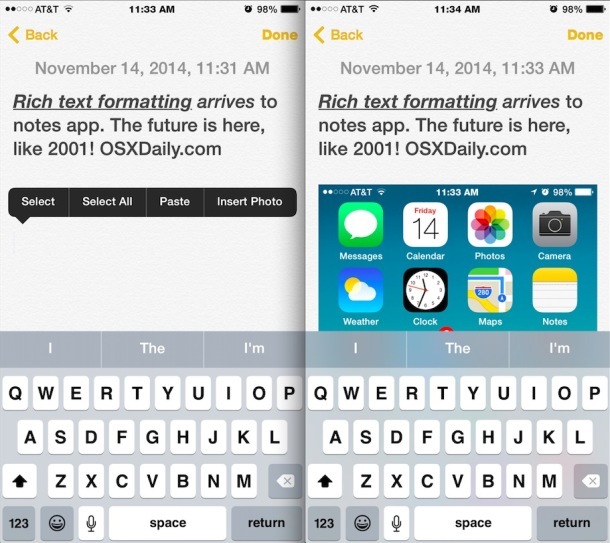
In combinazione con iCloud, è possibile utilizzare l’app Notes come una croce di appunti Mac su iOS, e porterà anche le immagini tra i dispositivi.
La versione Mac dell’app Notes ha supportato la formattazione del testo e le immagini per un po’ di tempo, e puoi modificare le note dal lato OS X una volta sincronizzate. E sebbene Siri non possa modificare la formattazione o scattare foto direttamente, Siri può creare o modificare note, offrendo alcune funzionalità hands-free anche all’ottima app Notes.
Novità nel 2024: Funzionalità aggiuntive per Note
Nel 2024, l’app Notes ha ricevuto aggiornamenti significativi che ampliano ulteriormente le sue capacità. Ora puoi utilizzare il riconoscimento della scrittura a mano, che permette di convertire note scritte a mano in testo digitale, rendendo più facile la ricerca e l’organizzazione delle tue idee. Questa funzione è particolarmente utile per chi ama prendere appunti a mano e desidera digitalizzarli senza sforzo.
Inoltre, la nuova integrazione con l’app File consente di aggiungere documenti direttamente alle note. Puoi facilmente allegare PDF o documenti di Word, rendendo le tue note ancora più complete e utili per la tua produttività quotidiana.
Infine, con l’aggiornamento di iOS, la sincronizzazione tra dispositivi è diventata più rapida e affidabile, assicurando che le tue note siano sempre aggiornate, ovunque ti trovi. Queste funzionalità rendono l’app Notes un potente strumento non solo per prendere appunti, ma anche per gestire progetti e collaborare con altri, il tutto mantenendo la semplicità e l’eleganza che caratterizzano il mondo Apple.